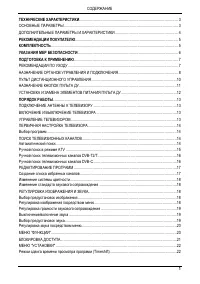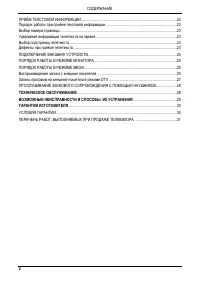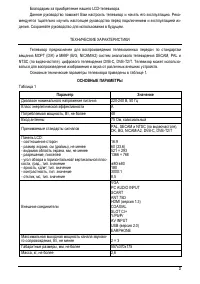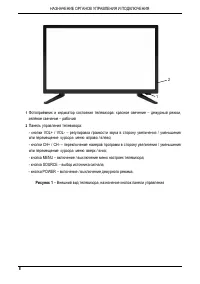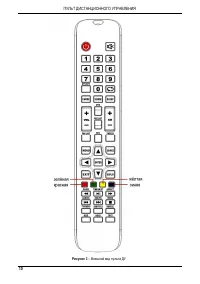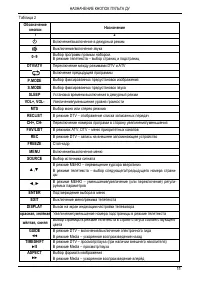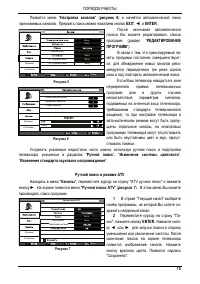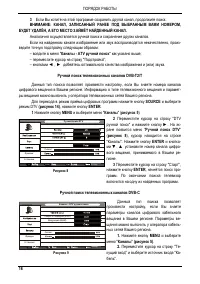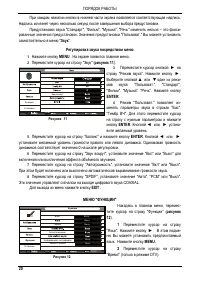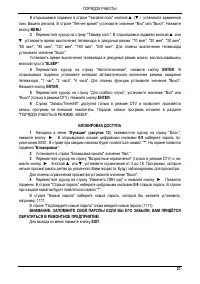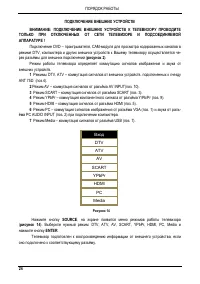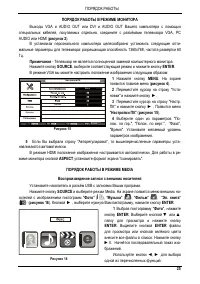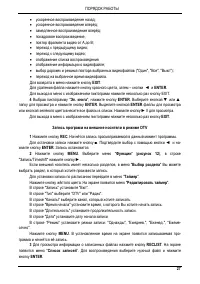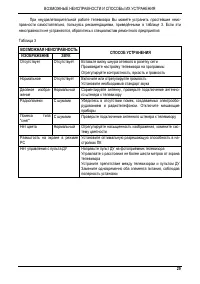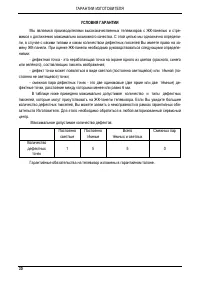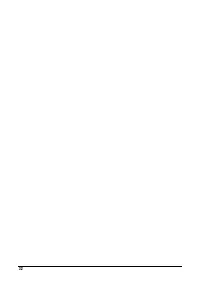Телевизоры Harper 24F0530T - инструкция пользователя по применению, эксплуатации и установке на русском языке. Мы надеемся, она поможет вам решить возникшие у вас вопросы при эксплуатации техники.
Если остались вопросы, задайте их в комментариях после инструкции.
"Загружаем инструкцию", означает, что нужно подождать пока файл загрузится и можно будет его читать онлайн. Некоторые инструкции очень большие и время их появления зависит от вашей скорости интернета.
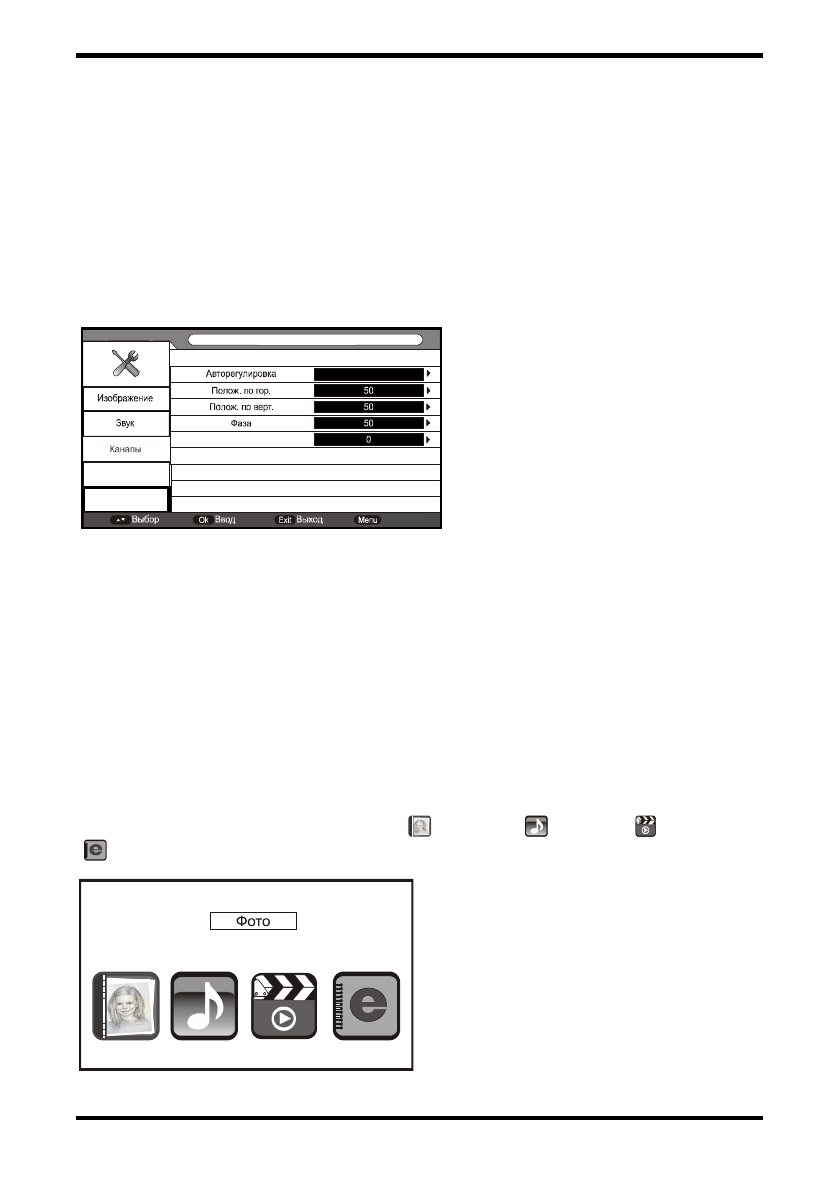
25
ПОРЯДОК РАБОТЫ
ПОРЯДОК РАБОТЫ В РЕЖИМЕ МОНИТОРА
Выходы VGA и AUDIO OUT или DVI и AUDIO OUT Вашего компьютера с помощью
специальных кабелей, покупаемых отдельно, соедините с разъёмами телевизора VGA, PC
AUDIO или HDMI (рисунок 2).
В установках персонального компьютера целесообразно установить следующие опти-
мальные параметры для телевизора: разрешающая способность 1360х768, частота развёртки 60
Гц.
Примечание - Телевизор не является полноценной заменой компьютерного монитора.
Нажмите кнопку SOURCE, выберите соответствующий режим и нажмите кнопку ENTER.
В режиме VGA вы можете настроить положение изображения следующим образом:
1
Нажмите кнопку MENU. На экране
появится главное меню (рисунок 4).
2
Переместите курсор на строку "Уста-
новки" и нажмите кнопку ►.
3
Переместите курсор на строку "Настр.
ПК" и нажмите кнопку ► . Появится меню
"Настройки ПК" (рисунок 15).
4
Выберите один из параметров "По-
лож. по гор.", "Полож. по верт.", "Фаза",
"Время". Установите желаемый уровень
параметров изображения.
5
Если Вы выбрали строку "Авторегулировка", то вышеперечисленные параметры уста-
навливаются автоматически.
В режиме HDMI положение изображения настраивается автоматически. Для работы в ре-
жиме монитора кнопкой ASPECT установите формат экрана "сканировать".
ПОРЯДОК РАБОТЫ В РЕЖИМЕ MEDIA
Воспроизведение записи с внешних носителей
Установите накопитель в разъём USB с записями Ваших программ.
Нажмите кнопку SOURCE и выберите режим Media. На экране появится меню внешних но-
сителей с изображением пиктограмм "Фото" (
), "Музыка" (
), "Фильм" (
), "Эл. книга"
(
) (рисунок 16). Кнопкой ► , выберите нужную Вам пиктограмму, нажмите кнопку ENTER.
1 Выбрав пиктограмму "Фото", нажмите
кнопку ENTER. Выберите кнопкой ▼ или ▲
папку для просмотра и нажмите кнопку
ENTER. Выделите кнопкой ENTER файлы
для просмотра или кнопкой зелёного цвета
внесите все файлы в список. Нажмите кнопку
►II. Начнётся последовательный показ изо-
бражений.
Используйте кнопки ◄, ► для выбора
одной из перечисленных функций:
Рисунок 16
Время
Enter
Рисунок 15
Функции
Установки
Настройки ПК
Ввод
Возвр.